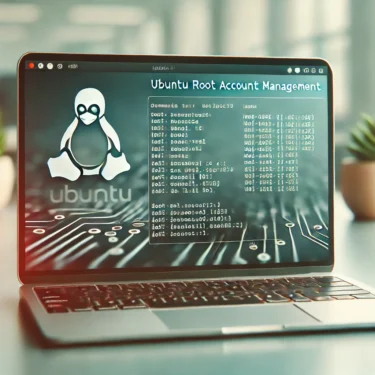1. مقدمة
يُعد حذف الدلائل في أوبونتو عملية مهمة لإدارة الملفات بكفاءة. ومع ذلك، في بيئة لينكس، يتم مسح الدلائل المحذوفة فورًا دون نقلها إلى سلة المهملات، لذا من الضروري اتخاذ تدابير لمنع الحذف العرضي. تشرح هذه المقالة طرق حذف الدلائل في أوبونتو، والأوامر والإعدادات لمنع الأخطاء، وكيفية استعادة الدلائل المحذوفة عن طريق الخطأ.
2. نظرة عامة على طرق حذف الدلائل في أوبونتو
لحذف الدلائل في أوبونتو، تُستخدم الأوامر “rm” و “rmdir”. كلاهما عمليتان أساسيتان لحذف الدلائل، ولكن من المهم استخدامهما بشكل صحيح نظرًا لاختلاف أدوارهما.
2.1 الفرق بين أمري rm و rmdir
- أمر rm
rmهو “أمر لحذف الملفات والدلائل”، وباستخدام الخيار التكراري-r، يمكن حذف جميع الملفات والدلائل الفرعية داخل دليل معين دفعة واحدة. هذا الأمر مفيد عند وجود العديد من العناصر المراد حذفها، ولكن يجب توخي الحذر عند استخدامه لأنه قوي.
مثال على الاستخدام:
rm -r اسم_الدليل- أمر rmdir
في المقابل،rmdirهو “أمر لحذف الدلائل الفارغة فقط”، وسيظهر خطأ إذا كانت هناك ملفات متبقية داخل الدليل. إنه مناسب لتنظيم الدلائل الفارغة.
مثال على الاستخدام:
rmdir اسم_الدليل

3. الأوامر المحددة وأمثلة الاستخدام
بعد ذلك، سنقدم طرق الاستخدام المحددة والخيارات لكل أمر.
3.1 كيفية استخدام أمر rm
يُعد أمر rm الطريقة القياسية لحذف الدلائل في أوبونتو. فيما يلي الخيارات الشائعة وأمثلة الاستخدام:
- حذف دليل بشكل متكرر
لحذف جميع الملفات والدلائل الفرعية داخل دليل، استخدم الخيار-r.
rm -r اسم_الدليل- الحذف بدون تأكيد
من خلال الجمع مع الخيار-f، يمكنك تخطي رسالة تأكيد الحذف وحذفها دفعة واحدة.
rm -rf اسم_الدليل3.2 كيفية استخدام أمر rmdir
يمكن لأمر rmdir حذف الدلائل الفارغة فقط، ولا يمكنه حذف الدلائل التي تحتوي على ملفات.
- حذف دليل فارغ
rmdir اسم_الدليل- حذف الدلائل الأصلية أيضًا
إذا كنت ترغب في حذف الدلائل الأصلية الفارغة أيضًا، استخدم الخيار-p.
rmdir -p الدليل_الأصلي/الدليل_الفرعي4. أمثلة الاستخدام الفعلية وعملية الحذف
بعد ذلك، سنعرض أمثلة استخدام مختلفة اعتمادًا على ما إذا كان الدليل المراد حذفه فارغًا أم لا.
4.1 عند حذف دليل فارغ
- مثال على استخدام rmdir
rmdir example_directoryسيتم حذف الدليل الفارغ example_directory.
- مثال على استخدام الخيار rm -d
rm -d example_directoryيمكن أيضًا استخدام rm -d لحذف الدلائل الفارغة، ولكن سيظهر خطأ إذا لم يكن فارغًا.
4.2 عند حذف دليل يحتوي على محتوى
لحذف دليل يحتوي على ملفات أو دلائل فرعية، فإن rm -r أو rm -rf مناسبان.
- مثال على استخدام rm -r
rm -r example_directoryسيتم حذف جميع الملفات والدلائل الفرعية داخل الدليل، وسيتم حذف الدليل في النهاية.
- مثال على استخدام rm -rf
rm -rf example_directoryسيتم متابعة الحذف بدون رسالة تأكيد، ولكن يرجى استخدامه بحذر لمنع أخطاء التشغيل.

5. منع الحذف العرضي وطرق الاستعادة
سنشرح كيفية منع الحذف العرضي وطرق استعادة البيانات في حالة فقدانها.
5.1 خيارات منع الحذف العرضي
يمكن أن يؤدي استخدام الخيار -i الذي يعرض رسالة تأكيد قبل الحذف إلى تقليل مخاطر الحذف العرضي.
rm -ri example_directoryسيطلب الأمر أعلاه تأكيدًا قبل حذف كل ملف ودليل فرعي.
5.2 تمكين رسائل التأكيد دائمًا عن طريق إعداد الاسم المستعار (Alias)
يمكن أن يكون إضافة اسم مستعار (alias) إلى إعدادات الشل (shell) لتشغيل أمر rm دائمًا مع رسالة تأكيد فعالًا أيضًا.
alias rm='rm -i'5.3 اعتياد أخذ النسخ الاحتياطية
قبل حذف دليل يحتوي على ملفات مهمة، يوصى بأخذ نسخة احتياطية تحسبًا للحذف العرضي.
cp -r example_directory example_directory_backupسيؤدي هذا إلى إنشاء نسخة يمكن استعادتها حتى بعد الحذف، مما يتيح لك إجراء عملية الحذف بأمان.
5.4 طرق الاستعادة في حالة الحذف العرضي
إذا قمت بحذف بيانات عن طريق الخطأ، يمكنك استعادة جزء من البيانات باستخدام الأدوات التالية:
- extundelete
أداة استعادة البيانات التي يمكن استخدامها مع أنظمة ملفات ext3/ext4.
sudo extundelete /dev/sdX --restore-directory مسار_الدليل- PhotoRec
أداة قادرة على استعادة أنواع مختلفة من الملفات، ولا تعتمد على نظام الملفات.
sudo photorec